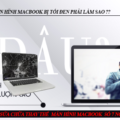Hiện tượng xoay màn hình macbook ngang khiến người dùng cảm thấy bất tiện và lo lắng máy tính mình đã gặp sự cố. Tuy nhiên sự thật có phải là như vậy? Làm thế nào để giải quyết tình trạng này? Hãy cùng tham khảo ở bài viết sau.
XOAY MÀN HÌNH MACBOOK

Xoay Màn hình macbook ngang chỉ khi dùng hệ điều hành windows
1 Lý Do Màn Hình Macbook Bị Xoay Ngang
- Khi gặp phải tình huống này người dùng không cần phải lo lắng. Hiện tượng này không phải là do lỗi từ macbook của bạn.
- Có thể trong lúc dùng, bạn lỡ tay ấn vào tổ hợp phím xoay màn hình khiến máy tính nhận lệnh và thực hiện. Hoặc cũng có khả năng bạn vừa cài đặt phần mềm mới cho máy mình. Sự xuất hiện của phần mềm này đã ảnh hưởng tới những thiết lập mặc định ban đầu và khiến m/hình mac bị xoay ngang.
- Thật ra lỗi này chỉ mắc phải cho khách hàng sử dụng macbook nhưng cài đặt hệ điều hành windows còn nếu các bạn dùng hệ điều hành mac os thì chắc không gặp hiện tượng này đâu
2 Hướng Dẫn Khắc Phục Lỗi Macbook Bị Xoay Màn Hình
Trong trường hợp màn hình macbook bị xoay ngang thuộc win 7 thì giải pháp khắc phục cho người dùng khá đơn giản.
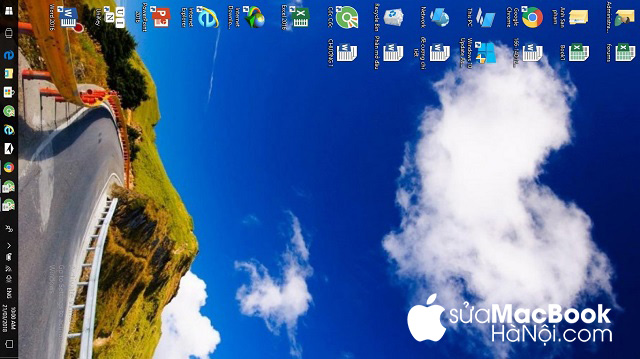
Hướng dẫn khắc phục lỗi mac bị xoay màn hình
Thực hiện trên màn hình Desktop
Truy cập vào màn hình Desktop. Lúc này, thực hiện thao tác nhấn chuột phải. Trên bảng chọn, nhấn vào Graphics Options, tiếp theo là Rotation và cuối cùng chọn Rotate to Normal. Người dùng sẽ nhận được kết quả là màn hình macbook xoay trở lại như bình thường.
Thực hiện bằng phím tắt
Khi gặp phải trường hợp màn hình bị xoay ngang bất thường. Để khắc phục có thể sử dụng những tổ hợp phím sau để khôi phục lại trạng thái gốc:
- Command + Alt + →: Xoay phải màn hình theo một góc vuông.
- Command + Alt + ←: Xoay trái màn hình theo một góc vuông.
- Command + Alt + ↓: Đảo màn hình theo hướng ngược lại.
- Command + Alt + ↑: Đảo màn hình về hướng ngang bình thường.
Khắc phục tình trạng nhanh chóng bằng tổ hợp phím như hình.
Thực hiện bằng cách sử dụng chuột
Bước 1: Truy cập vào màn hình Desktop. Tiếp theo, nhấp chuột phải để kích hoạt bảng chọn. Nhấn chọn mục Display settings.
Bước 2: Hiển thị giao diện mục Settings ở tab Display. Người dùng tiếp tục kéo xuống cho tới mục Orientation. Ở màn hình phía bên phải sẽ có 4 tiêu mục sau:
- Landscape có nghĩa là chế độ xoay ngang chuẩn của màn hình. Chế độ này được thiết lập mặc định cho máy tính.
- Portrait có nghĩa là chế độ xoay ngang về bên phải của màn hình. Khi kích hoạt chế độ này, màn hình macbook sẽ xoay ngang về bên phải theo một góc vuông. Lúc đó, phần bên phải ban đầu sẽ trở thành đáy màn hình.
- Landscape (flipped) – Kích hoạt chế độ này đồng nghĩa với việc đảo ngược hoàn toàn màn hình macbook. Phần bên trên gốc sẽ thành phần đáy mới của màn hình.
- Portrait (flipped) có nghĩa là chế độ xoay trái màn hình theo một góc vuông. Tương tự như xoay phải, phần bên trái ban đầu sẽ trở thành đáy mới của màn hình.
Để khôi phục trạng thái mặc định ban đầu, người dùng nhấn chọn Landscape. Tiếp theo, nhấp vào lệnh Keep changes để được lưu trữ lại.
Nếu macbook của bạn sử dụng hệ điều hành khác như win 8 hoặc win 10. Vậy thì cách 1 và cách 2 sẽ có tác dụng đối với dạng vấn đề này của máy bạn. M/hình mac bị xoay ngang sẽ được khôi phục lại chế độ mặc định ban đầu.
3 Cách Xoay Ngang Màn Hình Macbook Sử Dụng Hệ Điều Hành Windows
Mục đích xoay màn hình
Trong một số tình huống sử dụng, người dùng muốn xoay ngang, xoay dọc hoặc là xoay ngược màn hình máy tính để tiện theo dõi. Điển hình như khi phải đọc các file tài liệu hay xem một hình ảnh bị ngược. Sẽ khó khăn cho người dùng nếu phải xoay tầm nhìn một cách thủ công để theo dõi những thông tin đó.
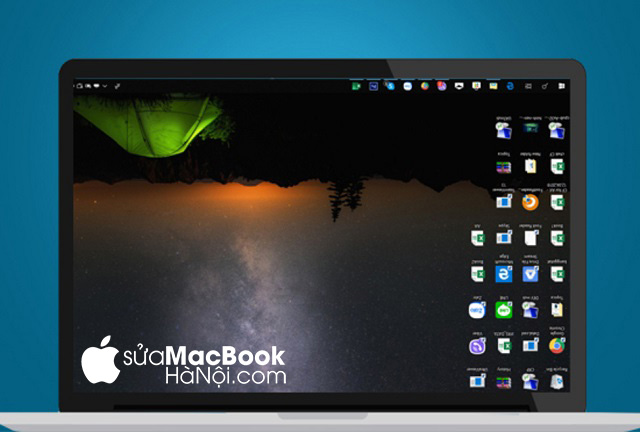
Một số tình huống sử dụng buộc người dùng phải xoay màn hình của macbook
Cách xoay màn hình mac dùng hệ điều hành windows
Thông thường, dòng máy tính macbook sẽ không hiển thị những lựa chọn xoay màn hình tích hợp theo đúng ý muốn người dùng. Để khắc phục vấn đề này, người dùng có thể nhấn giữ tổ hợp phím Alt + Command. Đồng thời, kích hoạt mục System Preferences, nhấn chọn Displays. Cuối cùng nhấp chuột vào mục Rotation để thiết lập dạng xoay mới cho màn hình macbook.
Tuy nhiên, lưu ý cho người dùng macbook là khi áp dụng cách xoay màn hình này, máy tính xách tay của bạn có thể sẽ xảy ra một vài vấn đề rắc rối trong thời gian sử dụng sau đó. Nếu đã thử những cách làm trên mà màn hình macbook bị xoay ngang vẫn không được khắc phục. Người dùng nên mang máy tới trung tâm Sửa Macbook Hà Nội để có được giải pháp xử lý tốt nhất.
Trung tâm Sửa Macbook Hà Nội là lựa chọn hàng đầu của nhiều người dùng dòng máy tính cao cấp này. Với nhiều ưu thế nổi bật như khả năng chuyên môn vững vàng, đội ngũ nhân viên nhiệt tình, năng động. Chúng tôi luôn đặt lợi ích của khách hàng lên trên và lấy đó làm mục tiêu hoạt động. Vui lòng truy cập https://suamacbookhanoi.com/ để biết thêm chi tiết.
Trên đây là những giải pháp xử lý khi gặp hiện tượng màn hình macbook bị xoay ngang. Qua bài viết này, độc giả hẳn đã không còn lo lắng khi gặp phải tình trạng này nữa đúng không nào?
THÔNG TIN LIÊN HỆ
- Hotline: 0988.86.9933
- Website: https://suamacbookhanoi.com/
- Địa Chỉ: 3A Ngõ 131 – Thái Hà, Trung Liệt, Đống Đa, Hà Nội
- Giờ mở cửa : 8h00 – 22h00 Hàng ngày – ( Làm cả Thứ 7 & CN)